안녕하세요 오늘은 구글 크롬 브라우저 설정 및 변경하는 방법에 대해서 설명을 드리려 합니다. 아마 기본 브라우저가 다른 브라우저로 갑자기 깔리게 되어서 당황한 경우가 많으실 거라 생각합니다. 저 또한 그런 적이 있어서 브라우저를 다운로드하면 전체적으로 파일 형식이 다 그 브라우저 로고로 변경됩니다.

또한 각 브라우저 및 지역마다 사이트 로딩 속도도 달라지기 때문에 로딩 속도가 빠른 브라우저를 변경해주시면 좋으신데요 대중적으로 사용되고 있는 브라우저는 네이버 웨일, 크롬 등등이 있을 거 같습니다. 그중에서도 구글이 지원해주는 크롬이 많이 대표적으로 사용이 되고 있는데요 크롬 브라우저 설정하는 방법에 대해서 설명드리겠습니다.
구글 크롬 브라우저 설정 및 변경 방법
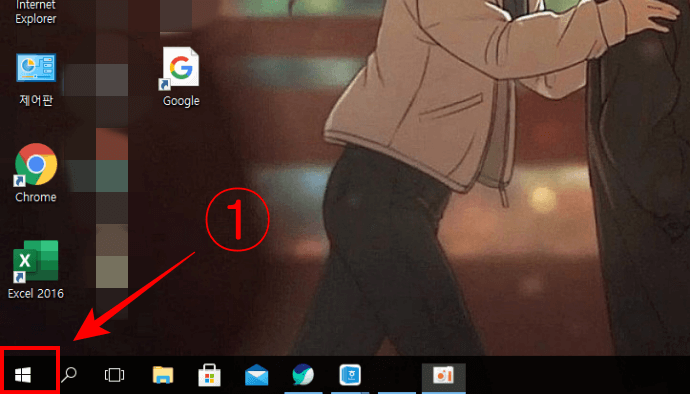
(1) 일단 컴퓨터 바탕화면 하단 시작 프로그램 버튼을 클릭해줍니다.
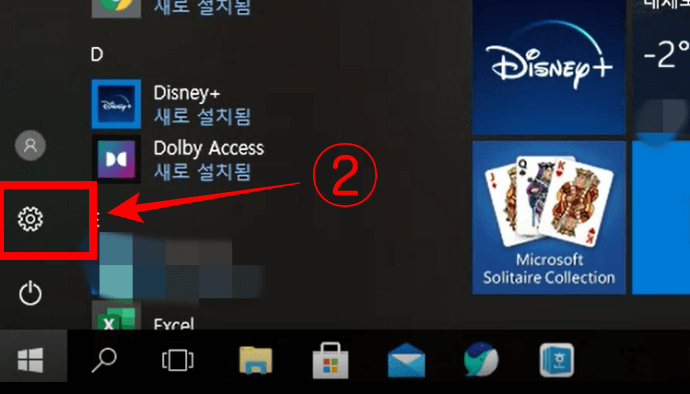
(2) 그 후 톱니바퀴 모양 설정 버튼을 클릭해주세요.
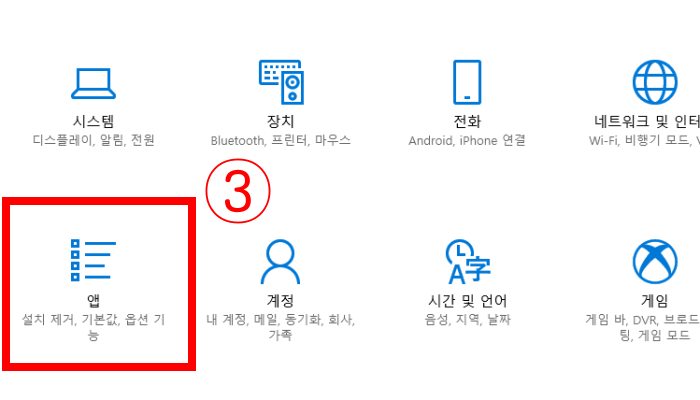
(3) 그 후 여러 가지 설정 부류가 나오게 되는데요 여기서 화면 하단 앱 버튼을 클릭해주세요.
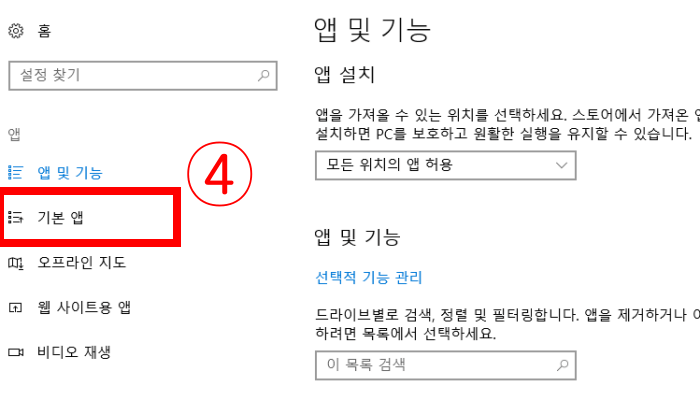
(4) 그 후 메뉴 두 번째 "기본 앱" 버튼을 클릭해줍니다.
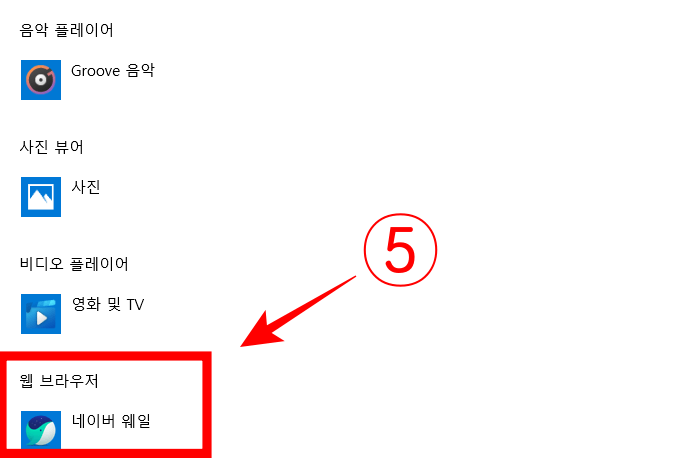
(5) 그다음 웹 브라우저 창에 자신의 적용되어있는 브라우저 버튼을 클릭해줍니다.
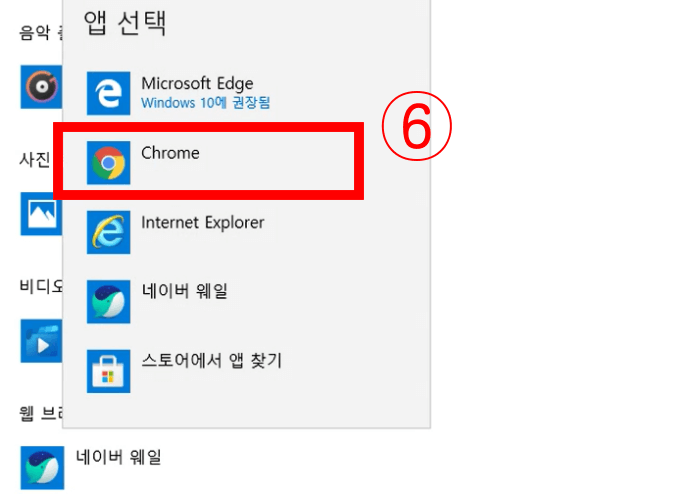
(6) 그 후 크롬 브라우저를 클릭해주셔서 크롬 브라우저로 변경 주시면 끝이 납니다.
- 구글 크롬 브라우저를 다운로드하여두셔야 저 위의 선택창에 크롬 로고가 뜹니다.
대체로 제가 지극히 느끼는 깔끔하고 로딩 시간도 빠른 브라우저는 크롬이 제일 좋다고 생각합니다. 렉도 덜하고 확실히 세계적으로 사용되는 이유가 있다고 생각합니다. 아니면 나는 주로 네이버를 자주 사용한다 싶으시면 네이버 웨일을 사용해주세요 될 것 같습니다. 브라우저는 개인적인 취향이 많이 타는 것 같습니다.
'여러 카테고리' 카테고리의 다른 글
| 컴퓨터 사양 확인 방법(윈도우10,그래픽카드,CPU,RAM,) (0) | 2021.12.28 |
|---|---|
| 윈도우 10 다크모드 설정 방법(검은 화면) (0) | 2021.12.26 |
| 네이버 카페 탈퇴 방법 (PC,모바일 )간단하게 하는 법 (0) | 2021.12.19 |
| 페메 비활성화 하는 방법 (PC,모바일) (0) | 2021.12.08 |
| 카톡 친구추천 안뜨게 하는 방법 및 추천친구 기준 (0) | 2021.12.04 |




댓글